Αφού πρότεινα να φτιαχτεί ένα "How To" για το πώς εγκαθιστούμε ένα modem σε (K)Ubuntu Linux (και στα άλλα -Ubuntu) μιας και οι οδηγίες που συνοδεύουν τα modems δεν αφορούν το Linux και ύστερα από πρόταση του "ilpara" αποφάσισα να ανοίξω αυτό το θέμα όπου θα περιγράψω πώς εγκατέστησα το BaudΤec modem μου στο (K)Ubuntu Linux 7.10. ΠΡΟΣΟΧΗ (!): Δεν αναφέρομαι γενικά σε όλα τα μοντέλα modems αλλά μόνο στο συγκεκριμένο BaudTec που περιλαμβάνεται στη συσκευασία του πακέτου adsl Conn-x. Τυχαία συμβατότητα των οδηγιών μου και με άλλου τύπου modem είναι πιθανή αλλά άγνωστη.
ΤΥΠΟΣ ΜΟDEM: BAUDTEC C802USΒ-Α0
Δεν συνδέουμε το modem ακόμα.
α) Αρχικά κατεβάζουμε ένα αρχείο ονόματι cxacru-fw.bin από το http://www.hotlinkfiles.com/files/36156 ... ipt.tar.gz
β) Μεταφέρουμε το παραπάνω αρχείο στο φάκελο firmware που βρίσκεται στο /lib. Το αρχείο θα το μεταφέρουμε στο φάκελο με το όνομα του πυρήνα που χρησιμοποιούμε. Πώς μπορούμε να δούμε ποιον πυρήνα χρησιμοποιούμε ;; Γράφουμε στην κονσόλα: uname -r
γ) Αφότου μεταφερθεί το αρχείο cxacru-fw.bin στο /lib/firmware/kernelversion/ το σύστημα χρειάζεται επανεκκίνηση για να βρει και να φορτώσει το firmware.
δ) Εν συνεχεία αφού μεταφερθούμε στο φάκελο όπου κατεβάσαμε το cxacru-fw.bin γράφουμε σε κονσόλα: sudo cp cxacru-fw.bin /lib/firmware/όνομα πυρήνα
ε) Εν συνεχεία συνδέουμε πλήρως το modem σε USB θύρα του υπολογιστή και στη θύρα του τηλεφώνου.
Σε λίγη ώρα, αν όλα έχουν πάει κατ' ευχήν, στο modem θα έχουν ανάψει οι λυχνίες που δείχνουν ότι είναι έτοιμο για χρήση.
Τώρα θα συνδεθούμε με τα στοιχεία που έχουμε πάρει από τον πάροχο μας.
στ) Δημιουργούμε ένα νέο αρχείο κειμένου με το όνομα που θέλουμε να έχει η σύνδεσή μας: sudo gedit /etc/ppp/peers/όνομα παρόχου----> Η εντολή αφορά τους χρήστες Ubuntu Linux. Για Kubuntu γράφουμε: sudo kate /etc/ppp/peers/όνομα παρόχου
ζ) Σε αυτό επικολλούμε το παρακάτω κείμενο:
lcp-echo-failure 3
noipdefault
defaultroute
## Αντικαταστήστε το username στην παρακάτω σειρά με το ΠΛΗΡΕΣ username
## που σας έδωσε ο πάροχός σας, αφήνοντας όμως τα εισαγωγικά ως έχουν
user "username"
noauth
noaccomp
nopcomp
noccp
novj
holdoff 4
persist
maxfail 25
updetach
usepeerdns
plugin pppoatm.so
8.35
Αποθηκεύουμε και κλείνουμε το αρχείο.
η) Επεξεργαζόμαστε τώρα ένα ακόμα αρχείο: sudo gedit /etc/ppp/pap-secrets (ή για χρήστες KDE: sudo kate /etc/ppp/pap-secrets)
Το αρχείο αυτό δεν είναι κενό. Δεν κάνουμε τίποτα άλλο παρά να προσθέσουμε στην τελευταία άδεια γραμμή του αρχείου (δεν αντικαθιστούμε - δεν διαγράφουμε - δεν τροποποιούμε - μόνο προσθέτουμε) τη σειρά:
"username" "*" "password"
αντικαθιστώντας προφανώς με τα δικά μας στοιχεία τα πλάγια γράμματα αφήνοντας τα εισαγωγικά ως έχουν.
θ) Τώρα: Σύνδεση: "pon MyISP" και Αποσύνδεση: "poff" γράφοντας στην κονσόλα.
ΠΡΟΣΟΧΗ (!) : Οποτεδήποτε εγκαθιστούμε ο,τιδήποτε είναι εξαρτημένο από την έκδοση του πυρήνα, σε περίπτωση αναβάθμισης του πυρήνα, θα πάψει να λειτουργεί, μέχρι να ενημερώσουμε και εκείνο το πακέτο για συμβατότητα με το νέο πυρήνα. Στην περίπτωσή μας, δεν έχουμε παρά να τοποθετήσουμε το αρχείο cxacru-fw.bin στο φάκελο που δημιουργείται από την ενημέρωση του πυρήνα μας στο /lib/firmware/. Δηλαδή να ξανατρέξουμε: sudo cp cxacru-fw.bin /lib/firmware/$(uname -r)
ΣΗΜΕΙΩΣΗ: Τα παραπάνω δεν αποτελούν δική μου εφεύρεση ή πατέντα. Από αλλού τα έμαθα και έχω πάρει τις οδηγίες από τρίτους. Θεώρησα όμως καλό να κάνω post και σε αυτό το forum τον οδηγό σε περίπτωση που φανεί χρήσιμος σε κάποιον. Οποιεσδήποτε βελτιώσεις, διορθώσεις, συμπληρώσεις και σχόλια είναι καλοδεχούμενα. Την εν λόγω διαδικασία την ακολούθησα κι εγώ και όλα πήγαν καλά. Ελπίζω και η δική προσπάθεια να έχει την ανάλογη επιτυχία.
ΠΗΓΗ ΠΛΗΡΟΦΟΡΗΣΗΣ: http://www.e-pcmag.gr
Εγκατάσταση Baudtec modem σε Ubuntu Linux.
Κανόνες Δ. Συζήτησης
Για την ευκολότερη επίλυση του προβλήματός σας.
Καλό είναι να δημοσιεύσετε τα αποτελέσματα της εντολής στο τερματικό :
lsusb
Για την ευκολότερη επίλυση του προβλήματός σας.
Καλό είναι να δημοσιεύσετε τα αποτελέσματα της εντολής στο τερματικό :
lsusb
27 Δημοσιεύσεις
• Σελίδα 1 από 3 • 1, 2, 3
Εγκατάσταση Baudtec modem σε Ubuntu Linux.
Τελευταία επεξεργασία από the japanese και 16 Ιουν 2008, 17:31, έχει επεξεργασθεί 2 φορά/ες συνολικά
Proud Member of The Greek Ubuntu Linux Community www.ubuntu.gr
1) A place where people meet to seek the highest is holy.
2) Minds are like parachutes. They only function when they are open.
1) A place where people meet to seek the highest is holy.
2) Minds are like parachutes. They only function when they are open.
- the japanese
- babeTUX

- Δημοσιεύσεις: 49
- Εγγραφή: 15 Ιουν 2008, 11:52
- Τοποθεσία: Κυπαρισσία Μεσσηνίας
Re: Εγκατάσταση Baudtec modem σε Ubuntu Linux.
Σε ευχαριστούμε 
και σε άλλα νήματα μπορείς να βοηθάς όπου γνωρίζεις
και σε άλλα νήματα μπορείς να βοηθάς όπου γνωρίζεις
*Oδηγίες προς Nεοεισερχόμενους* ┃ Οδηγοί ┃ Live chat (IRC)
⇛ Linux: Μέτριο ┃ Προγραμματισμός: Όχι ┃ Αγγλικά: Καλά
⇛ Ubuntu 12.04 32bit
⇛ Dell M4300: T7500 (2.2GHZ 4MB) ┃ 2GB ┃ NVIDIA Quadro FX 360M (256MB) ┃ Intel 4965 ┃ 15.4" WUXGA
⇛ Linux: Μέτριο ┃ Προγραμματισμός: Όχι ┃ Αγγλικά: Καλά
⇛ Ubuntu 12.04 32bit
⇛ Dell M4300: T7500 (2.2GHZ 4MB) ┃ 2GB ┃ NVIDIA Quadro FX 360M (256MB) ┃ Intel 4965 ┃ 15.4" WUXGA
-

ilpara - powerTUX
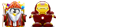
- Δημοσιεύσεις: 2250
- Εγγραφή: 11 Μάιος 2008, 11:43
- Τοποθεσία: Αθήνα-Βύρωνας
- IRC: ilpara
Re: Εγκατάσταση Baudtec modem σε Ubuntu Linux.
Παρακαλώ ! Φυσικά και θα βοηθώ αν ξέρω φυσικά. Έκανα κάποιες προσθέσεις στον οδηγό για να είναι σαφέστερος και πληρέστερος.
Proud Member of The Greek Ubuntu Linux Community www.ubuntu.gr
1) A place where people meet to seek the highest is holy.
2) Minds are like parachutes. They only function when they are open.
1) A place where people meet to seek the highest is holy.
2) Minds are like parachutes. They only function when they are open.
- the japanese
- babeTUX

- Δημοσιεύσεις: 49
- Εγγραφή: 15 Ιουν 2008, 11:52
- Τοποθεσία: Κυπαρισσία Μεσσηνίας
Re: Εγκατάσταση Baudtec modem σε Ubuntu Linux.
gia sas omologo na po oti an kai den mporo allo ta windows den arxisa kala me to ubuntu thelo na peraso toys drivers gia to baudtec modem opos grafei kai sto topic alla sto kolo ubuntu oti kai na kaneis thes permission etsi kai ego exo kolisei giati gia na kaneis metafora to arxeio sto lib/firmware/pirinas kai meta paste prepei na exeis permissions root kai pos ginetai tora ayto???fovera ta linux mazi sas eimai alla prepei na exo ena pc me windows dipla gia na diavazo odigies kai tutorials kai na ta efarmozo sto allo me ubuntu. exo liosei sta reboot apo linux se windows gia na mpo sto internet kai na psakso tropoys gia na valo modem sta linux kai na efxomai na min yparxoynn alla permissions.....
an mporei o syntonistis na voithisei kalitera me ton odigo gia tin eggatastasi ton drivers pisteyo pos ayto apefthinete se arxarioys opos ego kai den kseroyme apo permissions.
an mporei o syntonistis na voithisei kalitera me ton odigo gia tin eggatastasi ton drivers pisteyo pos ayto apefthinete se arxarioys opos ego kai den kseroyme apo permissions.
- galne
- babeTUX

- Δημοσιεύσεις: 8
- Εγγραφή: 11 Σεπ 2008, 22:44
Re: Εγκατάσταση Baudtec modem σε Ubuntu Linux.
Καλώς ήρθες στο φόρουμ.
Θα σε παρακαλούσα να ξαναγράψεις το μήνυμά σου με Ελληνικούς χαρακτήρες κάνοντας επεξεργασία.
Επίσης το ύφος με το οποίο γράφεις δεν ενθαρρύνει τους άλλους να σου απαντήσουν.
Καταλαβαίνω σε τι θέση βρίσκεσαι , αλλά μην κολλάς και εγώ και πολλοί άλλοι βρεθήκαμε κάποια στιγμή (εγώ με sagem usb πριν κανα δυο χρόνια) στην ίδια θέση.
Αν έχεις υπομονή δες τα παρακάτω που θα σε βοηθήσουν να λύσεις τις απορίες σου και όχι μόνο:
Oδηγίες προς νεοεισερχόμενους σε forum ή linux
Τερματικό για...αρχάριους!
Με το τερματικό και τις εντολές sudo και cp μπορείς να γράψεις μέσα σε κατάλογο που δεν έχεις permissions.
Επίσης πατώντας ATL+F2 και γράφοντας gksu nautilus θα αποκτήσεις δικαιώματα.
Προσοχή τι κάνεις. Μπορεί να κάνεις ζημιά έχοντας root δικαιώματα.
Αν πάλι δεν έχεις υπομονή , πήγαινε και αγόρασε ένα ethernet modem router που θα έχει καλύτερη απόδοση και επιπλέον θα δουλέψει κατευθείαν χωρίς να κάνεις τίποτα.
Αυτά
Θα σε παρακαλούσα να ξαναγράψεις το μήνυμά σου με Ελληνικούς χαρακτήρες κάνοντας επεξεργασία.
Επίσης το ύφος με το οποίο γράφεις δεν ενθαρρύνει τους άλλους να σου απαντήσουν.
Καταλαβαίνω σε τι θέση βρίσκεσαι , αλλά μην κολλάς και εγώ και πολλοί άλλοι βρεθήκαμε κάποια στιγμή (εγώ με sagem usb πριν κανα δυο χρόνια) στην ίδια θέση.
Αν έχεις υπομονή δες τα παρακάτω που θα σε βοηθήσουν να λύσεις τις απορίες σου και όχι μόνο:
Oδηγίες προς νεοεισερχόμενους σε forum ή linux
Τερματικό για...αρχάριους!
Με το τερματικό και τις εντολές sudo και cp μπορείς να γράψεις μέσα σε κατάλογο που δεν έχεις permissions.
Επίσης πατώντας ATL+F2 και γράφοντας gksu nautilus θα αποκτήσεις δικαιώματα.
Προσοχή τι κάνεις. Μπορεί να κάνεις ζημιά έχοντας root δικαιώματα.
Αν πάλι δεν έχεις υπομονή , πήγαινε και αγόρασε ένα ethernet modem router που θα έχει καλύτερη απόδοση και επιπλέον θα δουλέψει κατευθείαν χωρίς να κάνεις τίποτα.
Αυτά
| K Debian Testing 64bit|Ιntel i5 3rd|8GBRam|IntelHD4000 D Ευρετήριο οδηγών και how-to | Τερματικό για..αρχάριους E Ρώτα με τον έξυπνο τρόπο | Οδηγίες για νέους | |
-

ftso - Επίτιμο μέλος

- Δημοσιεύσεις: 6409
- Εγγραφή: 12 Μάιος 2008, 13:40
- Τοποθεσία: Αθήνα
- IRC: ftso
Re: Εγκατάσταση Baudtec modem σε Ubuntu Linux.
galne έγραψε:gia sas omologo na po oti an kai den mporo allo ta windows den arxisa kala me to ubuntu thelo na peraso toys drivers gia to baudtec modem opos grafei kai sto topic alla sto kolo ubuntu oti kai na kaneis thes permission etsi kai ego exo kolisei giati gia na kaneis metafora to arxeio sto lib/firmware/pirinas kai meta paste prepei na exeis permissions root kai pos ginetai tora ayto???fovera ta linux mazi sas eimai alla prepei na exo ena pc me windows dipla gia na diavazo odigies kai tutorials kai na ta efarmozo sto allo me ubuntu. exo liosei sta reboot apo linux se windows gia na mpo sto internet kai na psakso tropoys gia na valo modem sta linux kai na efxomai na min yparxoynn alla permissions.....
an mporei o syntonistis na voithisei kalitera me ton odigo gia tin eggatastasi ton drivers pisteyo pos ayto apefthinete se arxarioys opos ego kai den kseroyme apo permissions.
Θα σε παρακαλούσα να επεξεργαστείς το μήνυμα σου και να το γράψεις ελληνικά , για να μην χρειάζεται να κάνεις συνέχεια τα ρεστάρτ απο την στιγμή που έχεις ADSL καλό θα ήτανε να βάλεις και ένα ρουτεράκη έστω και μία Ethernet η και να δανειστείς απο κάποιον για 1-2 ώρες μέχρι να εφαρμόσεις τις οδηγίες , άλλος τρόπος είναι να διαβάσεις τι γράφει οδηγός να κάνεις σημειώσεις και να τις εφαρμόσεις σωστά , άλλα εάν κάνεις εγκατάσταση του Συστήματος με βάση τους οδηγούς που υπάρχουν και σε κείμενο και σε βίντεο μορφή τότε λογικά θα χρειαστείς ελάχιστα βήματα για να εφαρμόσεις τον οδηγό .
Υ.Γ. Επίσης θα σε παρακαλούσα να μην εκφράζεσαι έτσι δεν είναι καλό για κανέναν , και αυτή είναι μεγαλύτερη διαφορά του λίνουξ για να εφαρμόσεις κάτι χρειάζεσαι δικαιώματα πριν κάνεις κάτι , θα μου πεις γιατί για τον απλό λόγο ότι δεν στο άλλο ότι εκτέλεσις , εκτελείς χωρίς δικαιώματα που σημάνει εάν κάνεις λάθος θα έχεις πρόβλημα , και ότι καταβάσεις εάν εκτελεστεί μόνο του θα έχει πρόβλημα στο Λίνουξ όχι και να εκτελεστεί δεν θα επηρεάσει το σύστημα .
Οδηγίες προς Νεοεισερχόμενους
1 Γνώσεις Linux: Πολύ καλό ┃ Προγραμματισμού: Ικανοποιητικό ┃ Αγγλικών: Ικανοποιητικό
2 Linux Mint 17.1 Rebecca 3.13.0-37-generic 64bit (el_GR.UTF-8, X-Cinnamon cinnamon)
3 Intel Core i5-2310M CPU @ 2.10GHz ‖ RAM 3866 MiB ‖ Dell Inc. 0D7C51 - Dell Inc. Dell System Vostro 3750
4 Intel 2nd Generation Core Processor Family Integrated Graphics [8086:0116] {i915}
5 wlan0: Intel Centrino Wireless-N 1030 [Rainbow Peak] [8086:008a] (rev 34) ⋮ eth0: Realtek RTL8111/8168/8411 PCI Express Gigabit Ethernet Controller [10ec:8168] (rev 06)
http://www.greeklug.gr
1 Γνώσεις Linux: Πολύ καλό ┃ Προγραμματισμού: Ικανοποιητικό ┃ Αγγλικών: Ικανοποιητικό
2 Linux Mint 17.1 Rebecca 3.13.0-37-generic 64bit (el_GR.UTF-8, X-Cinnamon cinnamon)
3 Intel Core i5-2310M CPU @ 2.10GHz ‖ RAM 3866 MiB ‖ Dell Inc. 0D7C51 - Dell Inc. Dell System Vostro 3750
4 Intel 2nd Generation Core Processor Family Integrated Graphics [8086:0116] {i915}
5 wlan0: Intel Centrino Wireless-N 1030 [Rainbow Peak] [8086:008a] (rev 34) ⋮ eth0: Realtek RTL8111/8168/8411 PCI Express Gigabit Ethernet Controller [10ec:8168] (rev 06)
http://www.greeklug.gr
-

linuxman - Επίτιμο μέλος

- Δημοσιεύσεις: 10378
- Εγγραφή: 10 Μάιος 2008, 20:41
- Τοποθεσία: Thessaloniki / Macedonia / Greece
Re: Εγκατάσταση Baudtec modem σε Ubuntu Linux.
galne έγραψε:gia sas omologo na po oti an kai den mporo allo ta windows den arxisa kala me to ubuntu thelo na peraso toys drivers gia to baudtec modem opos grafei kai sto topic alla sto kolo ubuntu oti kai na kaneis thes permission etsi kai ego exo kolisei giati gia na kaneis metafora to arxeio sto lib/firmware/pirinas kai meta paste prepei na exeis permissions root kai pos ginetai tora ayto???fovera ta linux mazi sas eimai alla prepei na exo ena pc me windows dipla gia na diavazo odigies kai tutorials kai na ta efarmozo sto allo me ubuntu. exo liosei sta reboot apo linux se windows gia na mpo sto internet kai na psakso tropoys gia na valo modem sta linux kai na efxomai na min yparxoynn alla permissions.....
Λύση : Reboot (ή restart για να καταλαβαινόμαστε ) και μπαίνεις στα windows για να έχεις internet,
ανοίγουμε τον IE 7, πηγαίνουμε στο http://www.google.gr, γράφουμε "root permissions" (οι λέξεις κλειδιά που χρησιμοποιώ βρίσκονται στο μύνημά σου παραπάνω). Πατάς enter και βλέπεις το 1ο αποτέλεσμα στο google ...
όσο για το
έγραψε:
kolo ubuntu
την πρώτη λέξη βάλτην μπροστά από κάποιο άλλο λειτουργικό που δεν χρησιμοποιεί (τουλάχιστον από την αρχική εγκατάσταση) προστατευτικά δικαιώματα για τα αρχεία συστήματός του.
Την δεύτερη λέξη άστην για τα human beings.
Όσο ζω ... μαθαίνω!
Desktop:stable⇛9.04 i386|testing⇛9.10 i386|Opteron Amd64 1.8GHz|RAM 2GB|Nvidia 6600GT|Msi K8N Platinum|Live! 24bit 5.1|Pixelview Playtv Pro BT878+rev.9d
Asus EEE 1000h⇛9.04 i386|N270|RAM 2GB|945GME|RT2860|82801G
Oδηγίες προς νεοεισερχόμενους σε forum ή linux
Desktop:stable⇛9.04 i386|testing⇛9.10 i386|Opteron Amd64 1.8GHz|RAM 2GB|Nvidia 6600GT|Msi K8N Platinum|Live! 24bit 5.1|Pixelview Playtv Pro BT878+rev.9d
Asus EEE 1000h⇛9.04 i386|N270|RAM 2GB|945GME|RT2860|82801G
Oδηγίες προς νεοεισερχόμενους σε forum ή linux
-

gourgi - seniorTUX
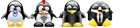
- Δημοσιεύσεις: 681
- Εγγραφή: 02 Ιουν 2008, 14:45
- Τοποθεσία: Ξάνθη - Πτελεός
- IRC: gourgi
Re: Εγκατάσταση Baudtec modem σε Ubuntu Linux.
Γεια σας και πάλι …..
Έχετε δίκιο για την συμπεριφορά μου άλλα σίγουρα θα έχετε έρθει στην θέση μου το να βάλω το μοντεμ στα λινουξ θα μου λύσει πολλά προβλήματα γιατί θα μπορώ από εκεί να ψάχνω ότι με κάνει να κολλάω. Ενώ τώρα με το που κολλάω σε κατι κανω restart boot se windows και ψάξιμο μεσα από εκει .
Τελος παντων θα το προσπαθησω το θεμα πιστευω να αξιζει ασχετα που δεν μπορω να το δο ακόμα…..
Έκανα μια προς μια τις κινήσεις που γράφει για την εγκατάσταση του μοντεμ αλλά κοιτάξτε που κολλάω….
Αφού κάνω επανεκκίνηση και γράφω sudo cp cxacru-fw.bin /lib/firmware/πυρήνας
Μου βγάζει μήνυμα do not stat the such file or folder
Συνδέω και το μοντεμ μετά και το led που είναι για το λινκ αναβοσβήνει που σημαίνει ότι δεν μπορεί να συνδεθεί.
Έχετε δίκιο για την συμπεριφορά μου άλλα σίγουρα θα έχετε έρθει στην θέση μου το να βάλω το μοντεμ στα λινουξ θα μου λύσει πολλά προβλήματα γιατί θα μπορώ από εκεί να ψάχνω ότι με κάνει να κολλάω. Ενώ τώρα με το που κολλάω σε κατι κανω restart boot se windows και ψάξιμο μεσα από εκει .
Τελος παντων θα το προσπαθησω το θεμα πιστευω να αξιζει ασχετα που δεν μπορω να το δο ακόμα…..
Έκανα μια προς μια τις κινήσεις που γράφει για την εγκατάσταση του μοντεμ αλλά κοιτάξτε που κολλάω….
Αφού κάνω επανεκκίνηση και γράφω sudo cp cxacru-fw.bin /lib/firmware/πυρήνας
Μου βγάζει μήνυμα do not stat the such file or folder
Συνδέω και το μοντεμ μετά και το led που είναι για το λινκ αναβοσβήνει που σημαίνει ότι δεν μπορεί να συνδεθεί.
- galne
- babeTUX

- Δημοσιεύσεις: 8
- Εγγραφή: 11 Σεπ 2008, 22:44
Re: Εγκατάσταση Baudtec modem σε Ubuntu Linux.
Αντί για...
εσύ δώσε...
Προσοχή!!!! τα `` είναι αυτά που βγαίνουν αν πατήσεις κουμπί που έχει:~ και ` (δίπλα απο το πλήκτρο του 1) στο πληκτρολόγιο και όχι οποιαδήποτε άλλα...
- Κώδικας: Επιλογή όλων
sudo cp cxacru-fw.bin /lib/firmware/πυρήνας
εσύ δώσε...
- Κώδικας: Επιλογή όλων
sudo cp cxacru-fw.bin /lib/firmware/`uname -r`
Προσοχή!!!! τα `` είναι αυτά που βγαίνουν αν πατήσεις κουμπί που έχει:~ και ` (δίπλα απο το πλήκτρο του 1) στο πληκτρολόγιο και όχι οποιαδήποτε άλλα...
| K Debian Testing 64bit|Ιntel i5 3rd|8GBRam|IntelHD4000 D Ευρετήριο οδηγών και how-to | Τερματικό για..αρχάριους E Ρώτα με τον έξυπνο τρόπο | Οδηγίες για νέους | |
-

ftso - Επίτιμο μέλος

- Δημοσιεύσεις: 6409
- Εγγραφή: 12 Μάιος 2008, 13:40
- Τοποθεσία: Αθήνα
- IRC: ftso
Re: Εγκατάσταση Baudtec modem σε Ubuntu Linux.
Το έκανα φίλε μου αλλά και πάλι το ίδιο μήνυμα μου βγάζει
- galne
- babeTUX

- Δημοσιεύσεις: 8
- Εγγραφή: 11 Σεπ 2008, 22:44
27 Δημοσιεύσεις
• Σελίδα 1 από 3 • 1, 2, 3
-
- ΣΧΕΤΙΚΑ ΘΕΜΑΤΑ
- ΑΠΑΝΤΗΣΕΙΣ
- ΠΡΟΒΟΛΕΣ
- ΣΥΓΓΡΑΦΕΑΣ
-
- προβλημα με εγκατασταση Ubuntu 24.04.2 LTS
ΣΤΗΝ ΔΗΜΟΣΙΑ ΣΥΖΗΤΗΣΗ: Γενικά - 6
- 32062
- ΑΠΟ ΤΟΝ:: zattara
01 Μάιος 2025, 18:43
- προβλημα με εγκατασταση Ubuntu 24.04.2 LTS
-
- Ανακτηση αρχειων μετα απο εγκατασταση Ubuntu
ΣΤΗΝ ΔΗΜΟΣΙΑ ΣΥΖΗΤΗΣΗ: Λειτουργικό Σύστημα - 2
- 11434
- ΑΠΟ ΤΟΝ:: nmandoulidis
14 Μάιος 2025, 13:36
- Ανακτηση αρχειων μετα απο εγκατασταση Ubuntu
-
- Εγκατάσταση Xubuntu σε σύστημα με 2 SSD (όχι dual boot)
ΣΤΗΝ ΔΗΜΟΣΙΑ ΣΥΖΗΤΗΣΗ: Λειτουργικό Σύστημα - 3
- 7951
- ΑΠΟ ΤΟΝ:: ninos
06 Μάιος 2025, 11:57
- Εγκατάσταση Xubuntu σε σύστημα με 2 SSD (όχι dual boot)
-
- εξωτερικος δισκος ssd ubuntu 24.04.2
ΣΤΗΝ ΔΗΜΟΣΙΑ ΣΥΖΗΤΗΣΗ: Λειτουργικό Σύστημα - 9
- 81690
- ΑΠΟ ΤΟΝ:: astipolos
18 Μαρ 2025, 08:58
- εξωτερικος δισκος ssd ubuntu 24.04.2
-
- Καθυστέρηση στη λειτουργία του συστήματος Ubuntu
ΣΤΗΝ ΔΗΜΟΣΙΑ ΣΥΖΗΤΗΣΗ: Λειτουργικό Σύστημα - 3
- 16410
- ΑΠΟ ΤΟΝ:: Renos
29 Απρ 2025, 19:32
- Καθυστέρηση στη λειτουργία του συστήματος Ubuntu
